有时候由于工作需要,常在PPT中应用个性化模板,那么在PPT中如何新建自定义PPT主题呢?我们一起来看看吧!首先打开PPT演示文稿,创建四张空白文档(连按四下enter键),点击工作栏【视图......
2022-05-05 183 自定义PPT主题
为什么要让她把PPT里面的文字转化成word文档,这个妹子晚上加班到9点多才弄完。看完这条消息我的职业病又患了,对着屏幕说:只能怪你的功底太浅,所以你只能加班到晚上9点~~~
妹子加班的心里一定会这么想:求助:如果能把PPT的文字快速转成Word那该多好啊?
回答:当然可以,不过有前提,那就是PPT的文字一定是大纲模式。
具体方法如下:打开PPT,点击“视图—大纲视图”按钮,如果看到里面有文字,那么恭喜你,可以转成Word内容。(如下图1处)
接着点击“文件”按钮 (下图2处)
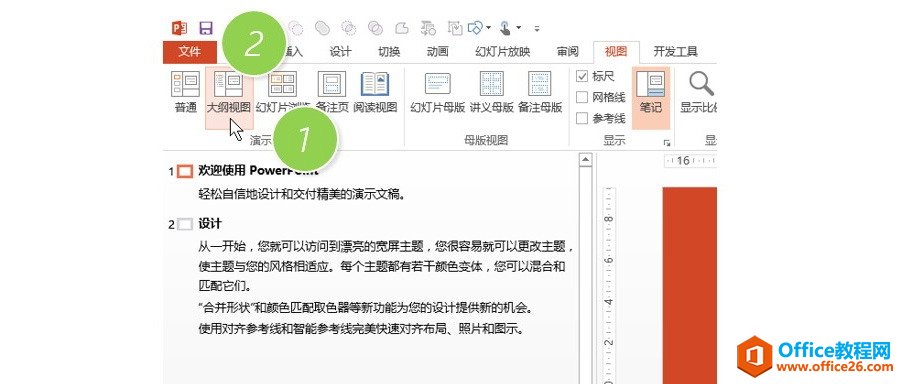
点击“另存为—计算机—浏览”按钮。(下图3处)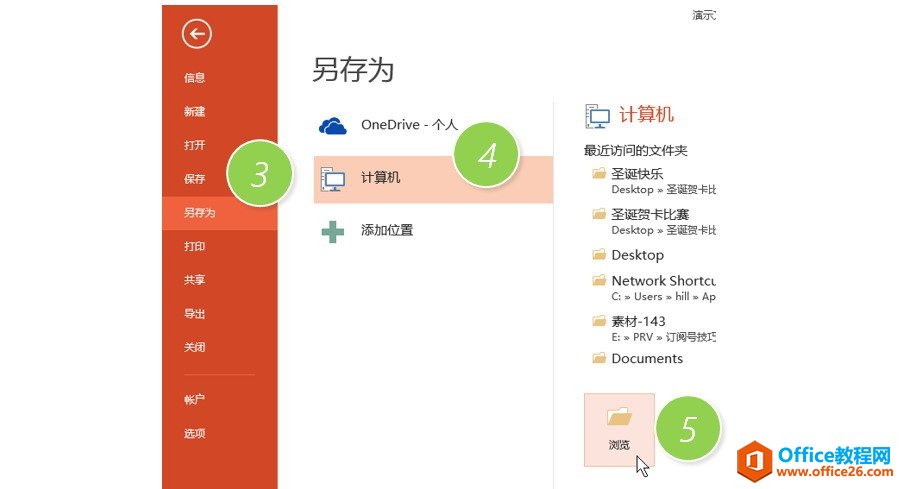
将保存类型改为“大纲/RTF文件”。(下图6处)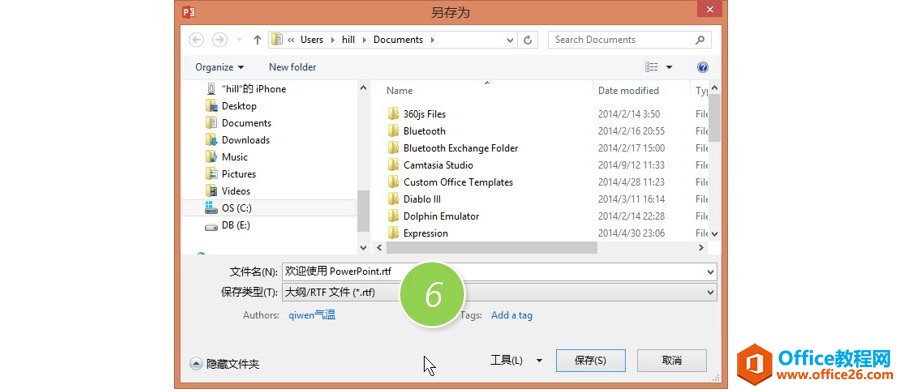
然后用Word打开保存的Rtf文档即可。效果如下图: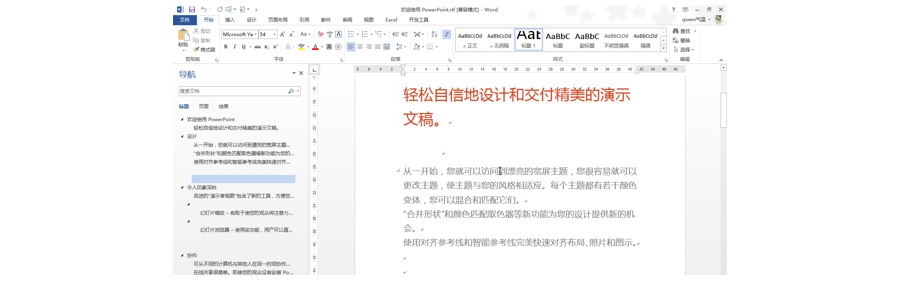
备注:此技巧PPT2007及以上版本支持相同的问题解决操作。需要注意的是利用PPT直接转成Word文档的功能,需要检查大纲视图中是否有文字,如果大纲视图没文字,这种方法是无法将PPT转成Word文档。
相关文章

有时候由于工作需要,常在PPT中应用个性化模板,那么在PPT中如何新建自定义PPT主题呢?我们一起来看看吧!首先打开PPT演示文稿,创建四张空白文档(连按四下enter键),点击工作栏【视图......
2022-05-05 183 自定义PPT主题

我们有时候在使用PPT过程中需要在PPT中批量插入图片三种方法,你知道怎样在PPT中批量插入图片吗?今天小编就教一下大家在PPT中批量插入图片三种方法。一、把多张图片批量插入到一张幻灯......
2022-05-05 355 PPT批量插入图片

如何在PPT中绘制倒金字塔的逻辑表达效果老规矩,方法看看效果。是一个倒金字塔逻辑思路表达,表达经过层层筛选总结,最后合作得以实现的表达。这种有立体的环形的金字塔怎么绘制呢?......
2022-05-05 491 PPT绘制倒金字塔效果

用PPT演示文稿的操作中,我们会根据需要进行背景设置,如果想使用电脑上的图片,例如团队照片、网上下载的图片,我们该怎么操作呢?第一步,在页面空白处,点击右键,点击【设置背景......
2022-05-05 261 PPT背景